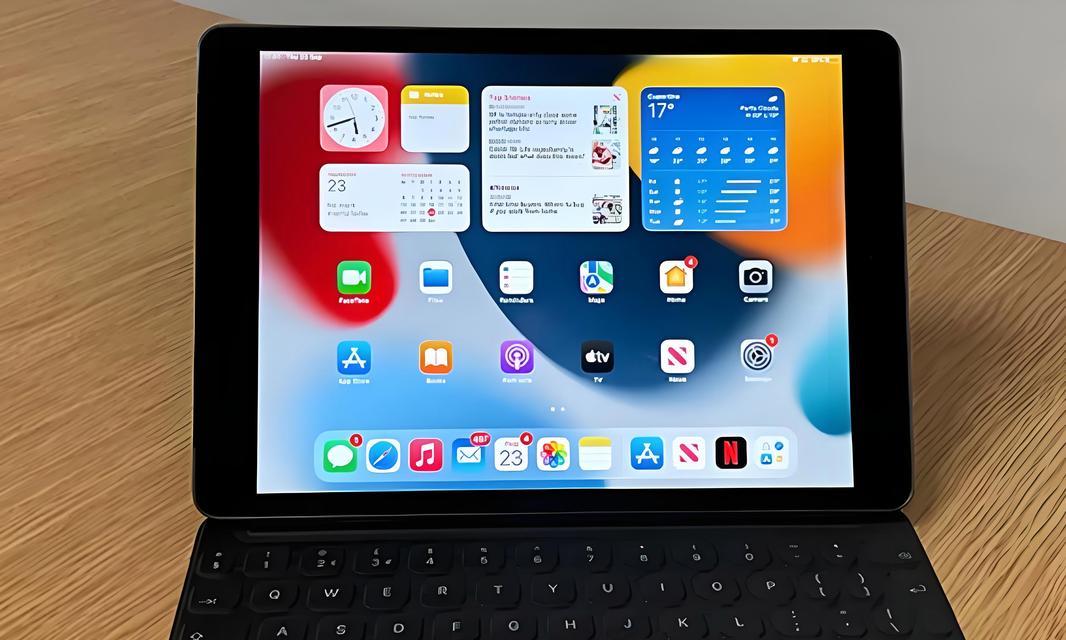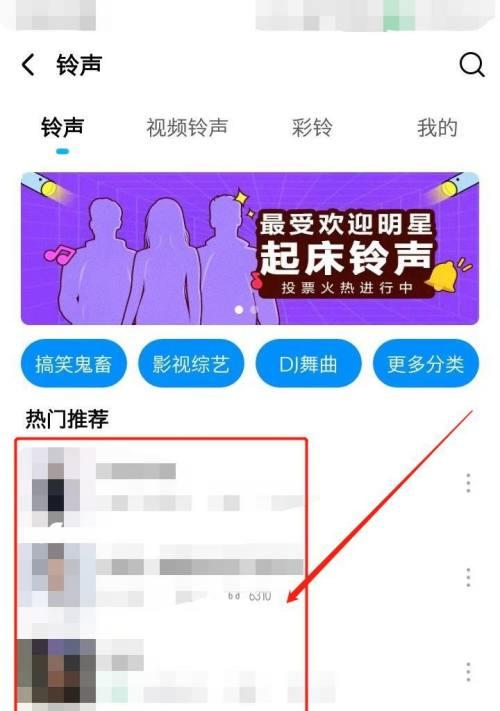在现代科技时代,路由器作为家庭和办公网络的重要组成部分,其设置方法变得越来越重要。本文将介绍如何正确设置常见路由器的配置,帮助用户轻松搞定路由器设置,提高网络使用体验。
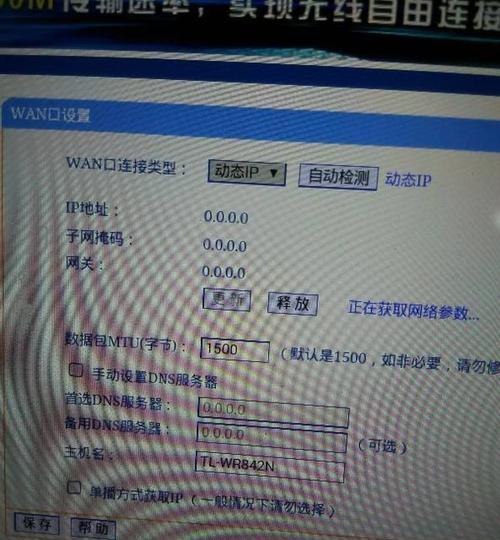
合适的路由器是一个成功设置的基础。根据自己的需求确定需要的路由器类型,如家用、商用或者企业级。了解不同品牌和型号之间的性能和功能差异,选择适合自己网络需求的路由器。
二:连接路由器和电脑——关键字:连接
正确连接路由器和电脑是进行设置的第一步。将路由器插入电源并打开电源开关。使用网线将电脑与路由器的LAN口连接起来。确保连接牢固可靠。

三:访问路由器管理页面——关键字:访问
在浏览器中输入路由器的默认IP地址,如192.168.1.1,并按下回车键。根据所使用的路由器品牌和型号,可能需要输入默认的用户名和密码才能访问管理页面。
四:更改默认用户名和密码——关键字:更改
为了保护路由器的安全性,建议更改默认的用户名和密码。在管理页面中找到“设置”或类似的选项,然后找到“管理员密码”或类似的设置项,进行修改并保存设置。
五:配置无线网络名称和密码——关键字:配置
为了便于识别和连接无线网络,设置一个易于辨识的无线网络名称(SSID)。在管理页面中找到“无线网络设置”或类似的选项,输入所需的SSID,并设置一个安全的无线密码。
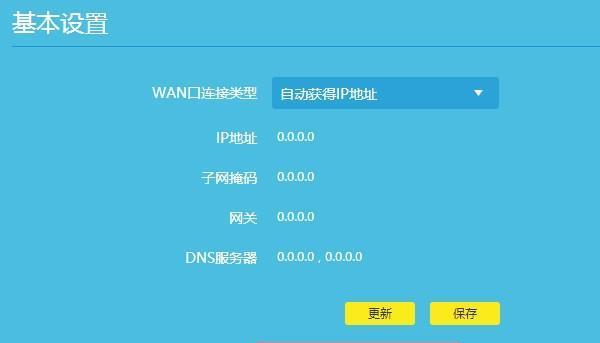
六:设置无线频段和信道——关键字:设置
如果你的路由器支持双频段(2.4GHz和5GHz),可以根据需要选择使用哪个频段。同时,选择合适的信道可以避免与邻近的无线网络干扰。在管理页面中找到“无线设置”或类似的选项,进行相应设置。
七:启用安全加密协议——关键字:启用
为了保护无线网络免受未授权访问,建议启用安全加密协议(如WPA2)。在管理页面中找到“无线安全”或类似的选项,选择合适的加密方式并设置密码。
八:设置DHCP服务器——关键字:设置
DHCP服务器负责为连接到路由器的设备分配IP地址。在管理页面中找到“网络设置”或类似的选项,启用DHCP服务器并设置IP地址范围。
九:端口转发和触发——关键字:转发
如果需要远程访问家庭网络中的某个设备,可以设置端口转发或触发功能。在管理页面中找到“端口转发”或类似的选项,进行相应设置以确保网络安全。
十:设置网络过滤和访问控制——关键字:过滤
网络过滤和访问控制功能可以帮助限制特定设备的访问权限。在管理页面中找到“家长控制”或类似的选项,设置需要过滤的设备和访问时间限制。
十一:配置QoS(服务质量)——关键字:配置
如果你有特定的网络需求,如在线游戏或视频流媒体,可以通过配置QoS(服务质量)功能来优化网络性能。在管理页面中找到“QoS”或类似的选项,进行相应设置以提供更好的网络体验。
十二:更新路由器固件——关键字:更新
定期更新路由器固件可以获得更好的稳定性和安全性。在管理页面中找到“路由器设置”或类似的选项,检查是否有可用的固件更新,如有,按照指示进行更新。
十三:备份和恢复配置文件——关键字:备份
为了避免意外的设置丢失或路由器故障,建议定期备份路由器的配置文件。在管理页面中找到“备份和恢复”或类似的选项,进行相应设置以保存重要的配置信息。
十四:重启路由器——关键字:重启
当遇到网络问题或配置更改后需要生效时,可以尝试重启路由器。在管理页面中找到“系统工具”或类似的选项,选择“重启路由器”并确认重启。
十五:——关键字:
通过正确设置常见路由器的配置,我们可以提高网络的稳定性和安全性,获得更好的网络使用体验。选择合适的路由器,连接路由器和电脑,访问管理页面,更改默认用户名和密码,配置无线网络名称和密码,设置无线频段和信道,启用安全加密协议,设置DHCP服务器,进行端口转发和触发,设置网络过滤和访问控制,配置QoS(服务质量),更新路由器固件,备份和恢复配置文件,重启路由器等步骤都是设置路由器的关键。希望本文能够帮助读者正确设置常见路由器的配置,轻松搞定路由器设置的问题。
标签: #选择